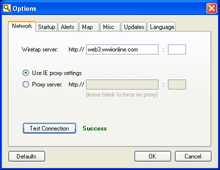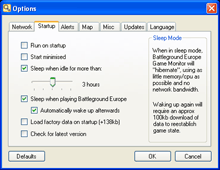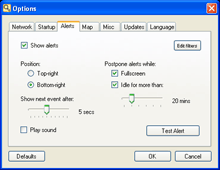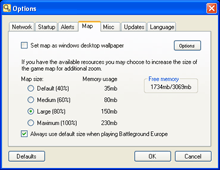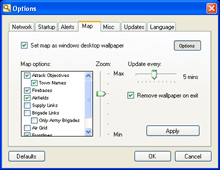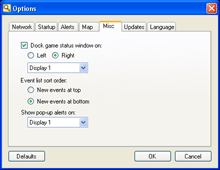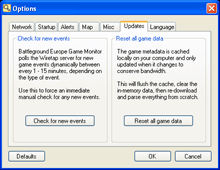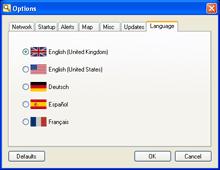Opciones
Las opciones de BEGM pueden ser accedidas vía el enlace de la parte superior de la ventana de estado del juego o vía el menú del icono de tareas. El diálogo se divide en dos secciones, cada una de las cuales puede ser reseteada individualmente utilizando el botón Por defecto.
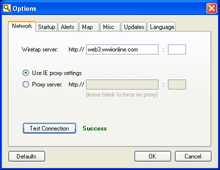
Red
Servidor Wiretap
-
Nombre Host – La dirección del servidor web Wiretap que proporciona los datos del juego en xml.
-
Puerto – El puerto en el que el servidor web Wiretap está funcionando (por defecto el 80).
Proxy
-
Utilizar la configuración de proxy de IE – Utiliza los actuales detalles de web proxy del Internet Explorer (recomendado).
-
Servidor Proxy – Seleccionar para proporcionar una configuración de proxy personalizada.
-
Nombre Host Proxy – La dirección del servidor proxy por el que pasa el tráfico web.
-
Puerto Proxy – El puerto en el que se está ejecutando el proxy (por defecto 8080).
Si Internet Explorer está configurado para utilizar un servidor proxy pero no quieres que BEGM lo utilice, seleccione Servidor Proxy pero deje el campo Nombre Host Proxy en blanco para forzar que no se use proxy. Si su proxy requiere autentificación BEGM le pedirá un nombre de usuario y contraseña. Debe introducir la contraseña una vez cada vez que ejecute el programa o elegir guardarla (esto se hace de forma segura fuera de BEGM utilizando la API de Gestión de Credenciales de Windows’).
Probar Conexión
Para ver si la configuración actual es correcta antes de aplicarla utilice el botón Probar Conexión. Esto intentará alcanzar el servidor Wiretap seleccionado y mostrará un mensaje de “Éxito” o error. También mostrará siempre el dialogo de contraseña de proxy si quiere cambiarlo o no guarda su contraseña.
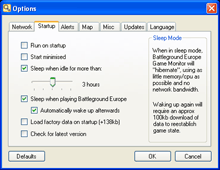
Arranque
-
Ejecutar en arranque – Inicia automaticamente BEGM cuando de identifiques en el sistema operativo (tras un par de minutos).
-
Iniciar minimizado – Cuando se inicia mostrar únicamente el icono de tareas en lugar de la ventana de estado del juego.
-
Dormir en ausencia – Caer en modo dormir cuando estés ausente del ordenador (¡ahorrar a CRS ancho de banda!).
-
Dormir mientras juega Battleground Europe – Irá a dormir si se detecta el juego en funcionamiento para evitar conflictos de red.
-
Despertarse automaticamente después – Continua tras comprobar que el juego no ha estado ejecutandose durante un par de minutos.
-
Cargar datos de las fábricas al arrancar – Activa el Estado de Fábricas directamente pero tarda mas tiempo en arrancar.
-
Comprobar la última versión – Consulta el último número de versión al arrancar (como mucho una vez por día) y proporciona una opción para descargar cualquier actualización.
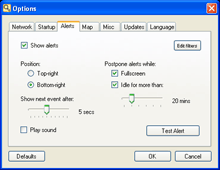
Alertas
-
Mostrar alertas – Activa el uso de alertas emergentes para los eventos del juego.
-
Posición – La esquina de la pantalla donde aparecerán las ventanas de alerta.
-
Mostrar evento siguiente tras – Si hay mas de un evento se mostrarán uno tras otro con el retardo especificado.
-
Reproducir sonido – Reproduce un sonido de notificación cuando muestra una ventana de alerta (o se añaden eventos).
-
Posponer alertas mientras – Las alertas no se mostrarán y en cambio serán acumuladas mientras:
-
Pantalla completa – Actualmente usando un programa a pantalla completa (ejem: jugar a un juego, ver una película).
-
Ausente por más de – Has estado ausente del ordenador durante una determinada cantidad de tiempo.
Las alertas pospuestas se mostrarán cuando vuelvas.
Para generar una alerta de prueba con la configuración actual utilice el botón Probar Alerta.

Filtros de alerta
Las alertas se agrupan en lotes y se muestran como mucho cada minuto. Incluso así, normalmente no desearás recibir alertas de cada evento del juego. Cuando acciones el botón Editar filtros se te da la opción de filtrar que eventos quieres que se te notifiquen y cuales no. Puedes elegir filtrar por tipo de evento, ciudad asociada, pais asociado, o cualquier combinación de estos. Además, siempre puedes mostrar alertas cuando:
-
Una ciudad es atacada por primera vez – Una ciudad comienza a ser disputada (por primera vez en dos horas).
-
Una ciudad ha sido capturada – El enemigo ha capturado la ultima instalación en una ciudad.
La configuración por defecto filtra todas las ciudades y sólamente alerta cuando hay un nuevo ataque o una ciudad ha sido capturada. La alerta emergente de un nuevo ataque contendrá una casilla de Mostrar futuras alertas para este ataque que añadirá la ciudad al filtro. Las casillas de Mostrar alertas en la ventana de Ataques en Curso hacen la misma cosa.
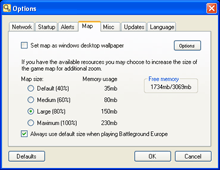
Mapa
-
Establecer mapa como fondo de escritorio de windows – Acciona le botón Opciones para personalizar la apariencia del fondo (ver abajo).
Las siguientes opciones solo están disponibles si tienes instalado el Plugin de Mapa en Alta Resolución.
-
Tamaño de Mapa – Seleccionar el tamaño que tu ordenador puede correr de forma fluida mientras se mantiene suficiente memoria libre para otras aplicaciones.
-
Utilizar siempre el tamaño predeterminado al jugar a Battleground Europe – BEGM cargará el tamaño de mapa por defecto cuando el juego está ejecutándose para ahorrar memoria, y volverá al tamaño seleccionado después.
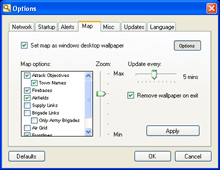
Opciones de fondo
-
Opciones de mapa – Seleccione la cantidad de detalle a ser dibujado en el fondo de escritorio.
-
Zoom – Min = ajustar mapa a la pantalla, Max = escala de 100%.
-
Actualizar cada – Frecuencia con la que el fondo se refrescará (puede causar parpadeo en tu escritorio).
-
Eliminar fondo al salir – Márquelo para regresar al fondo previo cuando salga de BEGM.
Utilice el botón Aplicar para actualizar el fondo con la nueva configuración.
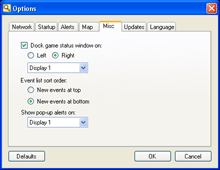
Varios
-
Acoplar ventana de estado del juego a: – Seleccionar el lado de la pantalla donde desea acoplar la ventana de estado del juego.
-
Orden de ordenación de eventos – El órden de eventos del juego se muestra en las ventanas de Eventos Recientes y Ataques en Curso.
-
Mostrar la ventana de estado del juego en: – Si posee varios monitores, seleccione la pantalla que quiera utilizar para la ventana de estado del juego.
-
Mostrar alertas emergentes en: – Si posee varios monitores, seleccione la pantalla que desee utilizar para las alertas emergentes.
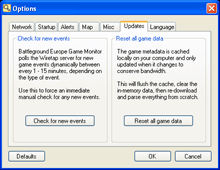
Actualizaciones
Estas características son principalmente para probar y normalmente no son necesarias en el funcionamiento general de BEGM.
-
Comprobar nuevos eventos – Forzar una comprobación manual inmediata de cualquier evento nuevo.
-
Resetear todos los datos del juego – Limpia todos los metadatos almacenados, descargando de nuevo todo desde cero.
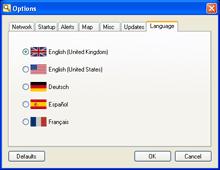
Idioma
Seleccione el idioma a utilizar en su interfaz de usuario. Debe reiniciar el programa para que los cambios surtan efecto.